Vea parandamine koodiga 0xc0000225 Windows OS -is

- 2739
- 870
- Fred Carroll
Vigade tekkimisel erinevatel põhjustel, süsteemi installimisel, värskendamisel, käivitamisel või muude toimingute ajal, seisavad kõik Windowsi kasutajad silmitsi OS -i versiooni või toimetuskontoriga. Iga veaga kaasneb tavaliselt sõnum koos koodiga, mille abil seda saab hinnata ja võtta sobivate meetmetega. Probleemi olemust ei ole teatises alati esitatud ja põhjus, et provotseeritud häda pole tavaliselt selge, seetõttu on vaja see probleem lahendada, proovides mitmesuguseid võimalusi ja kõrvaldades "kahtlustatavad".
Üks vigadest, mille on leidnud Windows 7, 8, 10 kasutajat süsteemi alustamisel või installimisel, ilmub koodiga 0xc0000225. Rikke hoiab ära edasise laadimise ja kuna süsteemi siseneda pole võimalik, on esimene asi, mis lahendusena meelde tuleb, opsüsteemi uuesti installimine. Ärge kiirustage selliseid kardinaalseid meetmeid võtma, kuna selleks pole kiiret vajadust. Probleemi saab lahendada inimlikumatel viisidel, säästes aega ja sõites end tarbetutest probleemidest draiverite installimise ja muude arvuka tarkvaraga, mis on vajalik arvuti täielikuks tööks, samuti kasutajate mugavused.

Mis on 0xc0000225
See on üsna tavaline nähtus, mis takistab süsteemi käivitamist. Veakood 0xc0000225 tekib nii Windows 10 kui ka varasemates versioonides. Samaaegne teade teatab, et ilmnes ettenägematu tõrge, tekst võib näidata ka arvuti allalaadimise võimatust ja vajadust taastuda või veateave öeldakse, et laadimismenüü rike, kuna nõutav seade pole saadaval. Res näitab olek sel juhul koodi 0xc0000225. Valikute hulgas on üksikasjalikum teade, mis näitab probleemifaili C: \ Windows \ System32 \ Winload.Efi, C: \ Windows \ System32 \ Winload.exe või \ boot \ bcd.

Kui arvuti on sisse lülitatud, adresseerib süsteem BCD -d ja annab selle vea välja, kui alglaadimise konfiguratsiooni andmetes pole võimalik alglaadimise jaoks õigeid süsteemiandmeid leida. Koodiga 0xC0000225 teade leitakse kõige sagedamini ketastel, kasutades tänapäevast UEFI spetsifikatsiooni koos GPT sektsioonide skeemiga.
Kuigi viga hirmutab selle sinist tausta, pole see kriitiline ja on enesekindla personaalarvuti kasutaja juuresolekul üsna sobiv parandus.
Miks ilmub viga 0xc0000225
DOT koodiga 0xc0000225 kipub ilmuma Windows 10, 8, 8 laadimisel.1, 7 või OS -i installimise protsessis, sealhulgas siis, kui üleminek ühelt versioonilt teisele. Probleemi ei lahenda seadme uuesti laadimine ja tõrge nõuab kõrvaldamist, mis raskendab seda protsessi süsteemi käivitamise võimatusega. Samal ajal on lisaks akende uuesti installimisele veel üks või teine viis, mis sõltub tõhus ka ebaõnnestumise põhjusest.
Boot -sektori kahjustus, mis kajastub tõrketeates Windows 7, 8, 10 või süsteemi installimisel, saab käivitada järgmised tegurid:
- Kõvaketta või SSD -failide sektorite kahjustamine.
- Kõvakettaga ühendatud kaabli talitlushäire.
- Pahatahtlike programmide tegevus.
- Seadme töö vale lõpuleviimine.
- Probleemseadmed.
- Mehaanilised mõjud seadmele (löögid, kukkumine jne.).
Kuidas parandada tõrge 0xc0000225
Probleemide lahendamiseks süsteemi alguses tõrgetena on parem, kui Windowsi pildiga on alglaadimisketas või mälupulk, kuna alati pole võimalik turvarežiimis käivitada või selle viga parandada , juhtub, et seadme töö tagastamiseks on vaja alustada taastuskeskkonda. Lisaks saab laadimisseadet kasutada OS -i uuesti installimiseks, kui muud meetodid pole ülesandega hakkama saanud. Samuti on kasulik omada diagnostika ja kommunaalteenuste abil välkmälu, et lahendada probleeme madalal tasemel, sealhulgas viiruse eemaldamisel, mis takistab süsteemi algust. Mugavuse huvides saab tarkvaraga kataloogi lisada otse Windowsiga salvestusruumi.
Mõelge, kuidas parandada veakoodi 0xc0000225 Windows 7, 8, 10 erineval viisil.
Sissepääs süsteemi käivitamise halduri abil
Mõnel juhul, kui tingimusel, et OS -i versioon ei ole suurem kui Windows 7, saate probleemi lahendada, laadides süsteemi "viimane edukas konfiguratsioon".
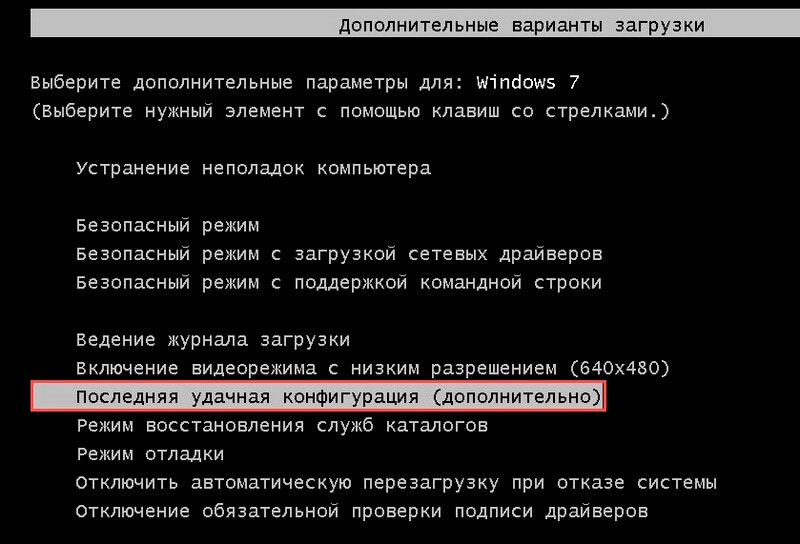
Arvuti sisselülitamisel Start Managerile minekuks peate vajutama klahvi F8. Valige menüüst "Viimane edukas konfiguratsioon" või "Viimane tuntud hea konfiguratsioon" (kui menüü on inglise keeles), klõpsake sisendnuppu. Selle režiimi koormus peaks süsteemi tavapärase oleku tagastama, kuid kui meetod ei tööta, proovime vea kõrvaldamiseks muid võimalusi.
OS -i taastamine
Üsna tõhus viis tõrke 0xC0000225 kõrvaldamiseks on süsteemi taastamine. Selleks vajate OS -i sobiva versiooniga alglaadimisseadme.
Kui välise draivi koormust ei tehta, peaksite kõigepealt muutma prioriteedi BIOS -i, mille jaoks peate minema alglaadimissektsiooni (seda võib nimetada ka alglaadimisvõimalusteks, alglaadimisjärjeks või BIOS -i.). Valige laadimisparameetrites ketas või mälupulk, salvestage muudatused ja seejärel taaskäivitage.
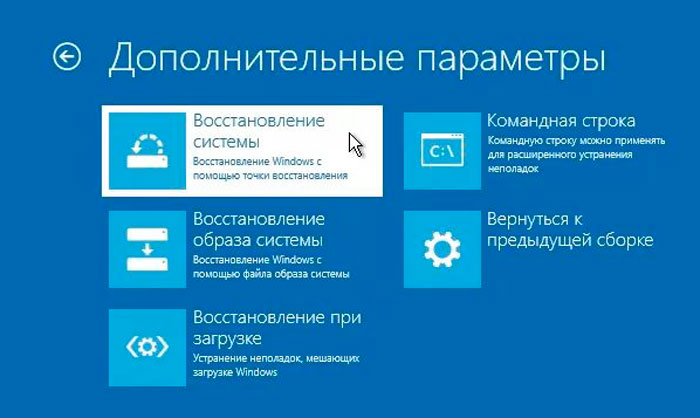
Teeme OS -i taastamise järgmiselt:
- Laadime draivist, olles varem seadistanud parameetrid BIOS/UEFI -s.
- Klõpsake Windowsi esimeses installimis aknas "Järgmine".
- Klõpsake ekraani all vasakul nurgas olevas järgmises aknas nuppu "Süsteemi taastamine".
- Valige installitud sobiv OS, klõpsake nuppu "Järgmine".
- Alustame taastamisprotsessi.
Süsteemi tagasivõtmine eelmisele olekule
Meetod hõlmab OS -i tagastamise rakendamist olekusse, kus vigu pole veel toimunud, ja see on saadaval eelnevalt loodud taastumispunktide juuresolekul. Saate protseduuri teostada, kui süsteemi ei laadita, kasutades allalaadimismenüüd (F8 Windows 7 jaoks), valides turvarežiimi käsureaga või kui see on umbes Windows 8, 10, aktiveerides laadimisnupu Shift klammerdatud klahviga.
OS -i laadimise võimaluse puudumisel kasutatakse laadimissaivi. Taastuskeskkonnas töötamise võimalus on üsna lai. Jaotis "Rikete otsimine ja kõrvaldamine", avab juurdepääs arvukatele tööriistadele, mis taastavad akende töö, sealhulgas käsurida, taastumine laadimise ajal ja teised, avab.
Eelmisesse salvestatud punkti juurde naasmiseks ja süsteemi tagasi keeramiseks, kui see töötas korralikult, teostame järgmist:
- Taastekeskkonnas läheme menüüsse "Diagnostika" - "täiendavad parameetrid" ja valime "käsk Stand" (või käivitame võimaluse korral süsteemi tööriista turvarežiimis).
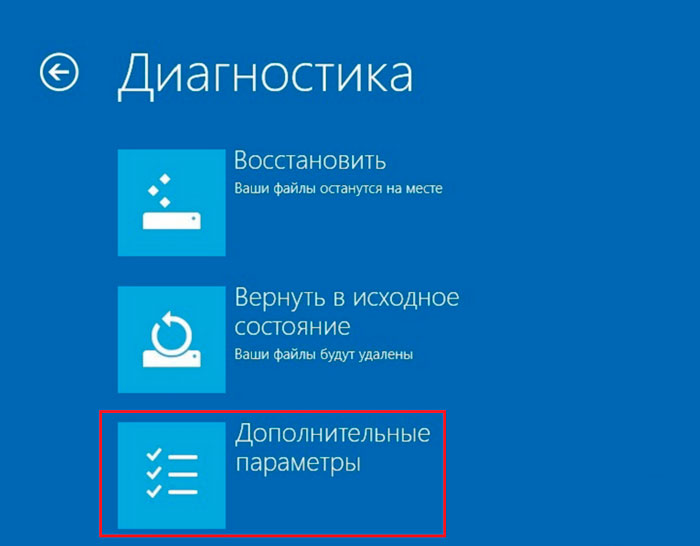
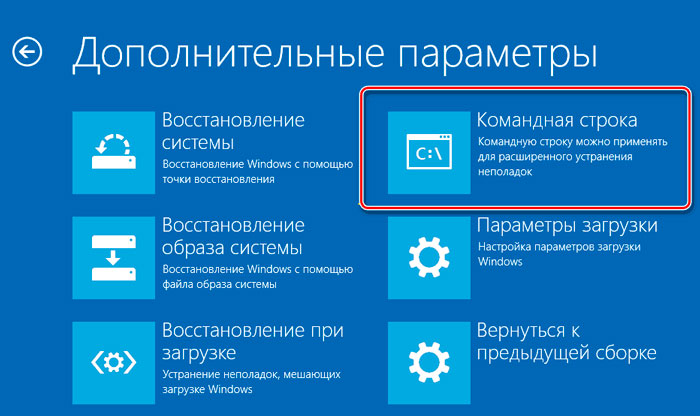
- Terminis kirjutame käsu rstrui.Exe, Klõpsake klahvi Enter.
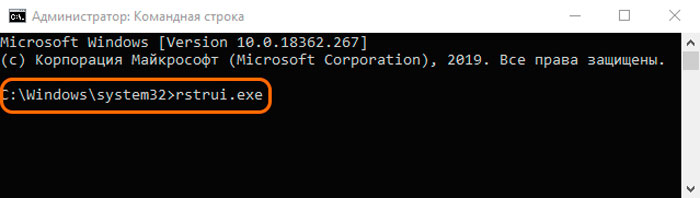
- Valige ilmuva dialoogiboksis soovitud taastamispunkt, millele peate Windowsi tagasi keerama. Pärast protseduuri läbiviimist taastab süsteem.
BCD laadimisfaili puhkamine
Kui ülaltoodud probleemi lahendamise viisid ei aidanud koodiga 0xc0000225 vigadest vabaneda, võite proovida rikeli kõrvaldamist, rekonstrueerides BCD alglaadija (alglaadimise konfiguratsiooni andmed). Selles failis, mis asendas Microsofti opsüsteemides, alustades versiooni Vista algfailiga.ini, teavet salvestatud OS -i ja nende käivitamise parameetrite kohta. Lihtsaim viis BCD uuesti arendamiseks hõlmab käsurida kasutamist (kuidas terminali CM käivitada. ülal) ja bootrac /rebuildbcd käsud.
Värskendage peamist laadimissalvestust MBR
Null laadimisskettasektor sisaldab peamist laadimisrekordi magistri alglaadimist (MBR), mida kasutatakse Windowsi allalaadimiseks. Mõnel juhul lahendatakse viga koodiga 0xc0000225 süsteemi käivitamisel alglaadija värskendamisega, mille jaoks tuleb käsureal teha järgmised käsud:
- Exe /fixmbr
- Exe /fixboot
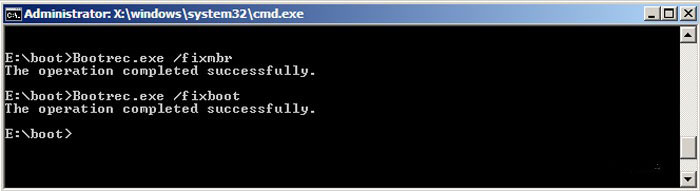
- Exe /rebuildbcd
Aknad uuesti installige
See on äärmine meede, mida kasutatakse, kui muud probleemi lahendamise meetodid on jõutud. Installimiseks vajate Windowsi soovitud versiooni jaotusega ketta või mälupulk. Esmalt peate BIOS -i parameetreid kõigepealt muutma, seades seadme välisest draivist laadimise prioriteediks (vahekaardil Boot). Süsteemi installimine toimub automaatses režiimis, installimisprotsess on vaja käivitada kasutajast ja valida kettasektsioon, kuhu OS installitakse.
Nagu näete, pole akende kompromissitult lammutada, sest olukorra säästmiseks on rohkem humakaid viise. Tasub süsteemi uuesti installida ainult äärmuslikel juhtudel, kui ülejäänud valikud on proovitud ja ei sobinud probleemiga. Kuid see meetod ei ole imerohi riistvara tõrkete osas, mis kutsuvad esile põhjaliku töö.
- « Viga 0xc0000001 Windowsi põhjuste ja võimaluste käivitamisel tõrke kõrvaldamiseks
- Tõeline võtmeprogramm, mida see on vajalik ja kuidas seda kustutada »

